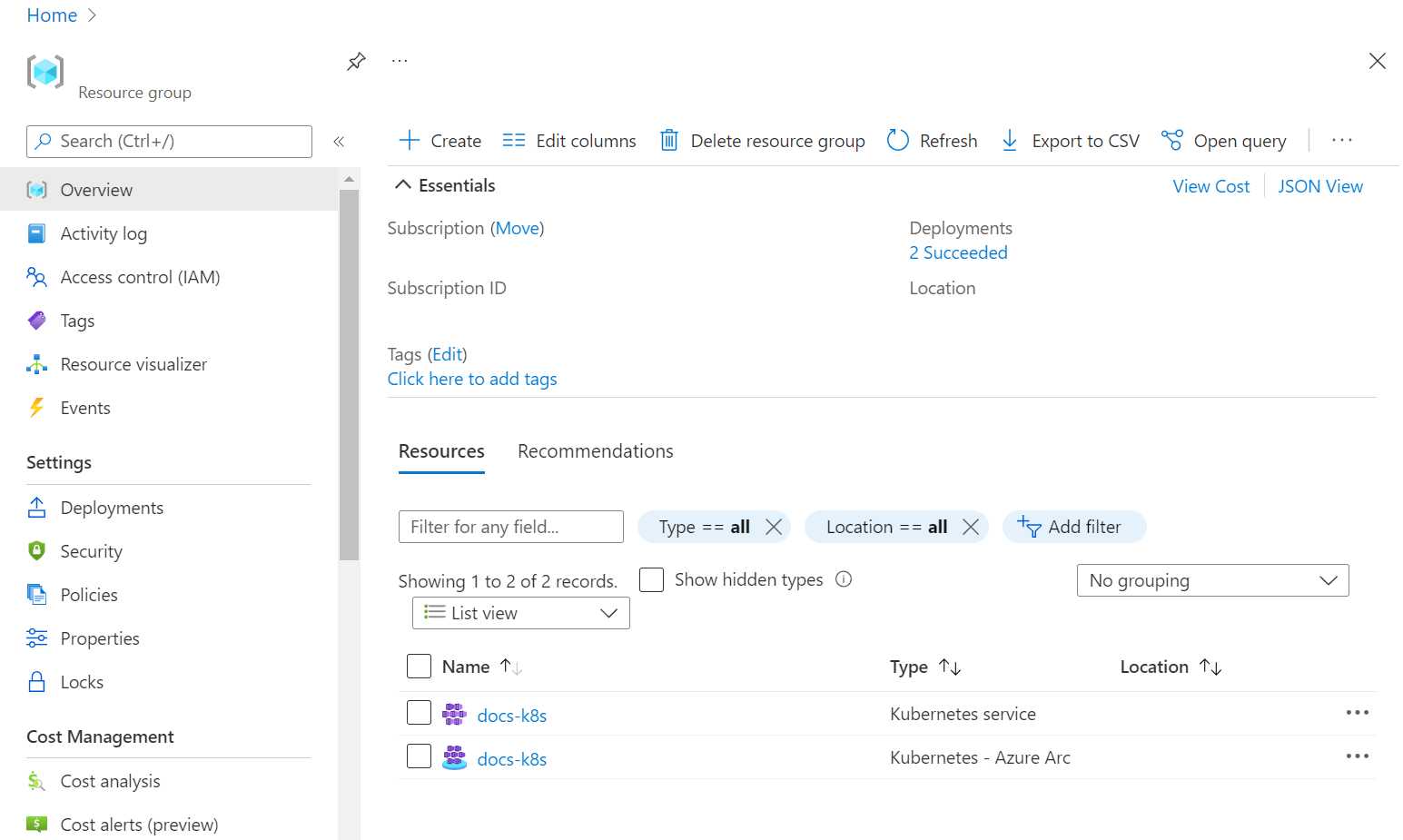快速入門:部署已啟用 Azure Arc 的資料服務 - 直接連線模式 - Azure 入口網站
本文示範如何從 Azure 入口網站以直接連線模式部署已啟用 Azure Arc 的資料服務。
若要以間接連線模式部署,請參閱快速入門:部署已啟用 Azure Arc 的資料服務 - 間接連線模式 - Azure CLI。
若要完成本文中的步驟,您必須有:
- 已啟用 Arc 的 Azure Kubernetes 叢集。
- 直接連接模式中的資料控制器。
- Azure Arc 所啟用的 SQL 受控執行個體。
- 使用 Azure Data Studio 連線到執行個體。
Azure Arc 可讓您透過 Kubernetes 在內部部署、邊緣和公用雲端中執行 Azure 資料服務。 使用 Azure Arc 部署 SQL 受控執行個體和 PostgreSQL 伺服器 (預覽) 資料服務。使用 Azure Arc 的優點包括透過固定的服務修補程式、彈性規模、自助式佈建、統一管理,以及中斷連線模式的支援保持最新狀態。
安裝用戶端工具
首先,在您的電腦上安裝所需的用戶端工具。 若要完成本文中的步驟,您要使用下列工具:
- Azure Data Studio
- 適用於 Azure Data Studio 的 Azure Arc 延伸模組
- Kubernetes CLI
- Azure CLI
- 適用於 Azure CLI 的
arcdata延伸模組。
此外,您需要下列額外的延伸模組,才能將叢集連線至 Azure:
- connectedk8s
- k8s-extension
存取 Kubernetes 叢集
安裝用戶端工具之後,您必須存取 Kubernetes 叢集。 您可以使用 az aks create 來建立 Kubernetes 叢集,或者您可以依照下列步驟,在 Azure 入口網站中建立叢集。
建立叢集
若要快速建立 Kubernetes 叢集,請使用 Azure Kubernetes Services (AKS)。
- 登入 Azure 入口網站。
- 在入口網站頂端的 [搜尋資源] 欄位中,輸入 Kubernetes,然後選取 [Kubernetes 服務]。 Azure 會帶您前往 Kubernetes 服務。
- 選取 [建立]>[建立 Kubernetes 叢集]。
- 在 [基本] 下,
- 指定您的 [訂用帳戶]。
- 建立資源群組,或指定現有的資源群組。
- 針對 [叢集預設組態],檢閱可用的選項,然後選取您的工作負載。 如需開發/測試概念證明,請使用 [開發/測試]。 選取包含至少 4 個 vCPU 的組態。
- 指定叢集名稱。
- 指定區域。
- 在 [可用性區域] 下,移除所有選取的區域。 您不應該指定任何區域。
- 確認 Kubernetes 版本。 如需最低支援的版本,請參閱規劃已啟用 Azure Arc 的資料服務部署。
- 在 [節點大小] 底下,根據調整大小指引選取叢集的節點大小。
- 針對 [縮放方法],選取 [手動]。
- 按一下 [檢閱 + 建立] 。
- 按一下 [建立]。
Azure 會建立 Kubernetes 叢集。
叢集完成時,Azure 會更新入口網站,以顯示已完成狀態:
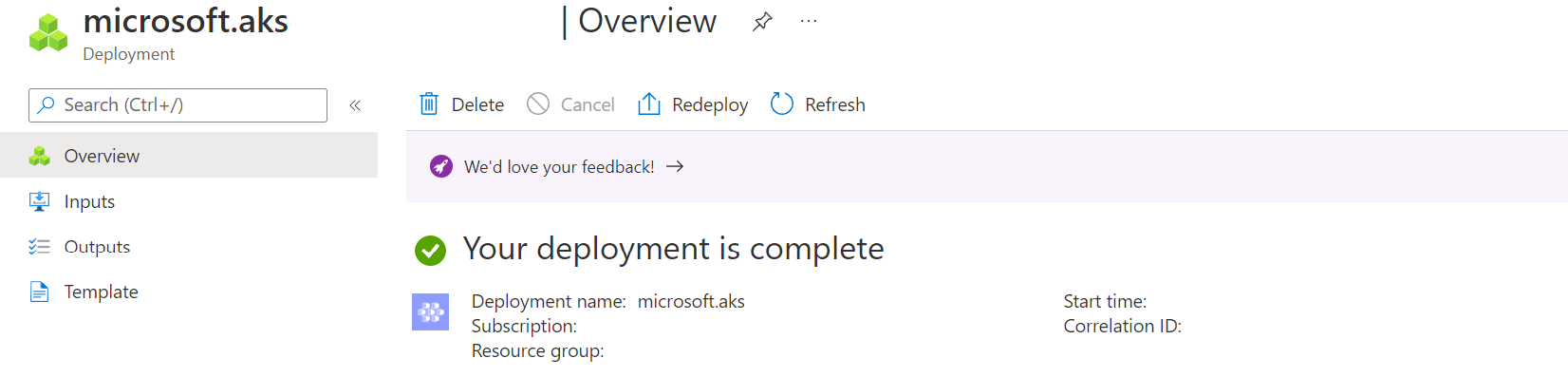
連線至叢集
建立叢集之後,請透過 Azure CLI 連線到叢集。
登入 Azure - 如果尚未登入的話。
az login請遵循步驟進行連線。
取得連線到叢集的認證。
本文中的指令碼會使用角括弧
< ... >來識別您要在執行指令碼之前取代的值。 請勿包含角括號。az aks get-credentials --resource-group <resource_group_name> --name <cluster_name>使用您在入口網站中建立叢集時所定義的資源群組和叢集名稱。
Azure CLI 會傳回下列輸出。
Merged "<cluster name>" as current context in C:<current path>\.kube\config確認叢集正在執行。 使用下列命令:
kubectl get nodes此命令會傳回執行中節點的清單。
NAME STATUS ROLES AGE VERSION aks-agentpool-37241625-vmss000000 Ready agent 3h10m v1.20.9 aks-agentpool-37241625-vmss000001 Ready agent 3h10m v1.20.9 aks-agentpool-37241625-vmss000002 Ready agent 3h9m v1.20.9
Arc 會啟用 Kubernetes 叢集
現在叢集正在執行,請將叢集連線至 Azure。 當您將叢集連線至 Azure 時,您會針對 Azure Arc 啟用該叢集。將叢集連線至 Azure 可讓您檢視及管理叢集。 此外,您也可以直接從 Azure 入口網站部署及管理其他服務 (例如叢集上已啟用 Arc 的資料服務)。
使用 az connectedk8s connect 將叢集連線至 Azure:
az connectedk8s connect --resource-group <resource group> --name <cluster name>
連線命令成功完成之後,您可以在 Azure 入口網站中檢視陰影物件。 陰影物件是已啟用 Azure Arc 叢集的表示法。
在 Azure 入口網站中找出資源群組。 尋找資源群組的其中一種方式,是在入口網站的搜尋中輸入資源群組名稱。 入口網站會在搜尋方塊下方顯示資源群組的連結。 按一下資源群組連結。
在資源群組的 [概觀] 下,您可以看到 Kubernetes 叢集和陰影物件。 請見下圖:
陰影資源是上圖中的資源類型 Kubernetes - Azure Arc。 另一個資源是 Kubernetes 服務叢集。 這兩個資源具有相同的名稱。
建立資料控制器
下一個步驟是透過 Azure 入口網站,以直接連線模式建立資料控制器。 使用您用來建立叢集的相同訂用帳戶和資源群組。
在入口網站中,找出上一個步驟中的資源群組。
從 Azure 入口網站的搜尋列中,搜尋 Azure Arc 資料控制器,然後選取 [+ 建立]。
選取 [已啟用 Azure Arc 的 Kubernetes 叢集 (直接連接模式)]。 選取 [下一步: 資料控制器詳細資料]。
指定資料控制器的名稱。
指定自訂位置 (命名空間)。
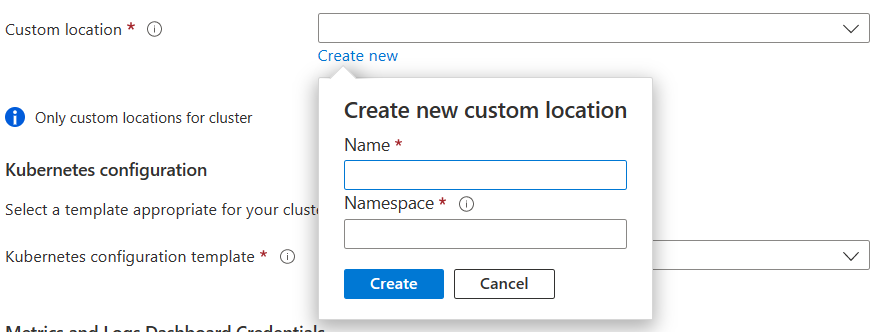
針對 Kubernetes 組態範本,指定 azure-arc-aks-premium-storage,因為此範例會使用 AKS 叢集。
針對 [服務類型],選取 [負載平衡器]。
設定計量和記錄服務的使用者名稱和密碼。
密碼長度必須至少為八個字元,且包含下列四個類別的其中三種:拉丁大寫字母、拉丁小寫字母、數字和非英數字元。
請遵循入口網站中的指示來完成規格,並部署資料控制器。
若要檢視資料控制器,請執行下列命令:
kubectl get datacontrollers -A
監視部署
您也可以使用下列命令來監視資料控制器的建立:
kubectl get datacontroller --namespace <namespace>
命令會傳回資料控制器的狀態。 例如,下列結果表示部署正在進行中:
NAME STATE
<namespace> DeployingMonitoring
一旦資料控制器的狀態為 ‘READY’,就會完成此步驟。 例如:
NAME STATE
<namespace> Ready
部署已啟用 Azure Arc 的 SQL 受控執行個體
- 在入口網站中找出資源群組。
- 在資源群組中,選取 [建立]。
- 輸入受控執行個體。 Azure 入口網站會傳回具有相符名稱的資源類型。
- 選取 [Azure SQL 受控執行個體 - Azure Arc]。
- 按一下 [建立]。
- 指定您的資源群組和自訂位置。 使用您在上一個步驟中設定的相同值。
- 設定 LoadBalancer 服務類型。
- 提供受控執行個體管理帳戶的認證 (登入和密碼)。
- 按一下 [檢閱及建立]。
- 按一下 [建立]。
Azure 會在已啟用 Azure Arc 的 Kubernetes 叢集上建立受控執行個體。
若要知道執行個體何時建立,請執行:
kubectl get sqlmi -n <namespace>
一旦受控執行個體命名空間的狀態為 ‘READY’,就會完成此步驟。 例如:
NAME STATE
<namespace> Ready
使用 Azure Data Studio 連線
若要使用 Azure Data Studio 連線,請參閱連線到 Azure Arc 所啟用的 SQL 受控執行個體。